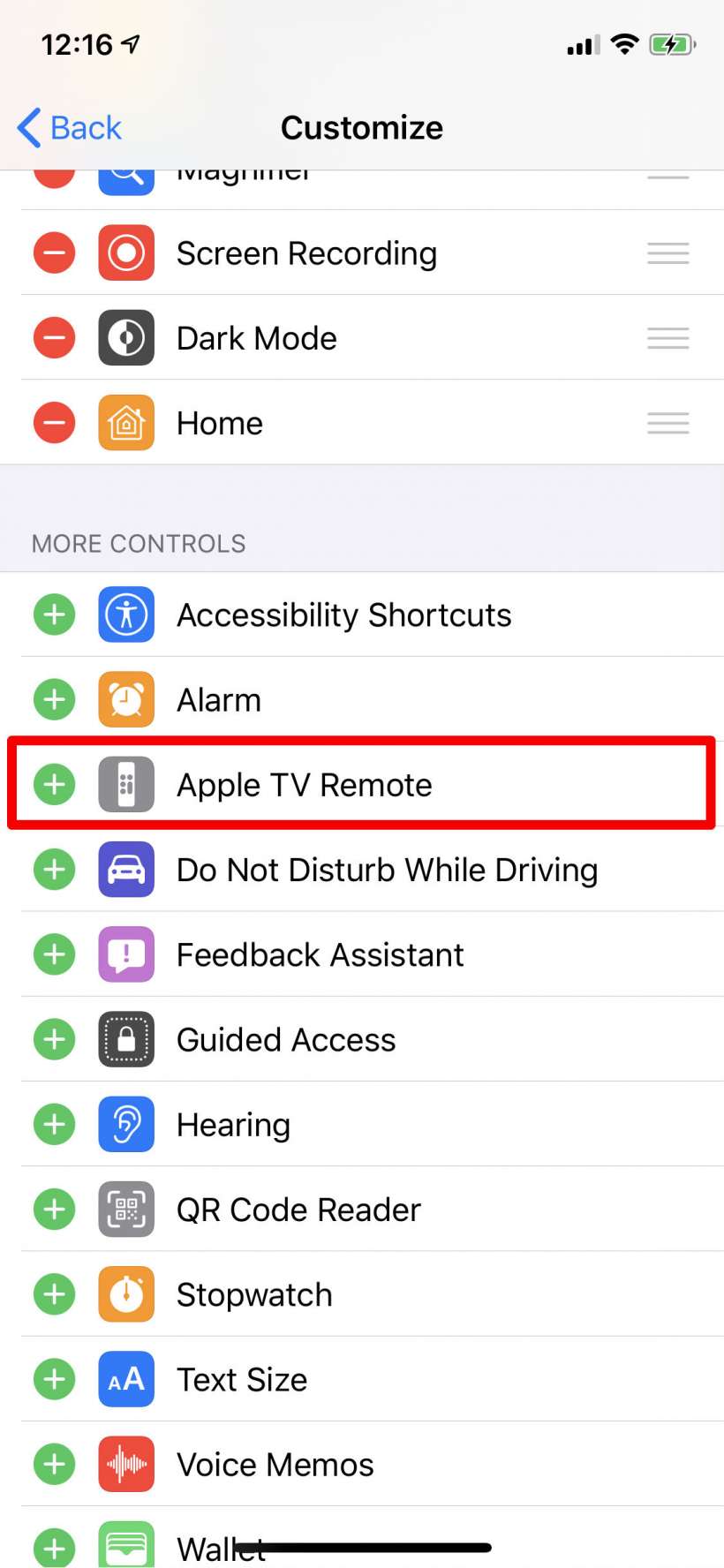Kembali ke masa lalu, sehingga Anda dapat memiliki ikon iOS klasik di iPhone Anda dengan iOS 13

Di tahun 2013 Apple memperkenalkan perubahan paling penting yang dimiliki iOS dalam sejarahnya, perubahan yang masih menetapkan pedoman desain untuk sistem operasi seluler Apple. Tahun itu perusahaan meluncurkan iOS 7, cuci muka penuh, baik secara visual maupun tingkat antarmuka, dari sistem operasi iPhone.
Sampai saat itu, Apple telah menggunakan scheumorphism, suatu teknik desain di mana objek yang direpresentasikan secara grafis mempertahankan struktur dan bentuk objek asli. Maksud saya aplikasi Notes tampak seperti not asli, aplikasi Kalender ke kalender kontak dan aplikasi Buku ke rak buku.
Dengan iOS 7 semuanya berubah menjadi desain yang lebih datar dan sederhana, di mana aplikasi dan ikon tidak harus mewakili objek nyata. Namun, mungkin saja cSelama bertahun-tahun banyak pengguna melewatkan desain iOS yang lebih klasik ini, dan sekarang ada cara yang sangat sederhana untuk memilikinya di iPhone Anda dengan iOS 13.

Cara memiliki ikon iOS klasik di iPhone Anda.
Untuk dapat tgunakan ikon iOS klasik ini di iPhone baru Anda yang 100% fungsional Kami harus memiliki sedikit kesabaran, karena Anda harus membuatnya satu per satu. Tetapi hal pertama yang harus Anda lakukan adalah memastikan Anda memiliki aplikasi Shortcuts yang terinstal di iPhone Anda.
Sekarang kita harus buat pintasan baru untuk membuka aplikasi, cukup ikuti langkah-langkah ini:
- Buka aplikasi Shortcuts dan klik pada "+" dari kanan atas.
- Klik pada Tambahkan aksi.
- Dalam jenis bilah pencarian “Buka aplikasi” dan klik pada tindakan ini.
- Sekarang klik Pilih dan pilih salah satu aplikasi sistem, misalnya Pengaturan.
- Klik pada Selanjutnya dan beri nama sama dengan aplikasi.
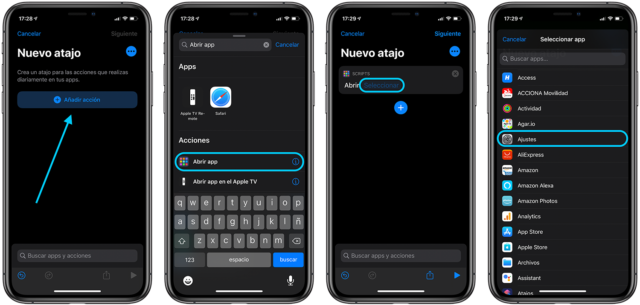
Sekarang masukkan tautan ini dan unduh ikon iOS klasik aplikasi yang ingin Anda ganti dan simpan di iPhone Anda. Anda juga dapat mengunduhnya dari sini jika tidak berfungsi. Setelah Anda menyimpannya, ikuti langkah-langkah di bawah ini:
- Buka aplikasi lagi Pintasan.
- Temukan pintas yang Anda buat sebelumnya dan klik pada 3 poin.
- Setelah masuk pintas tekan lagi pada 3 poin dari kanan atas.
- Sekarang klik Tambahkan ke layar beranda.
- Klik pada ikon bawah dan masuk Pilih foto.
- Pilih gambar ikon yang telah Anda unduh
- Klik pada Tambah.
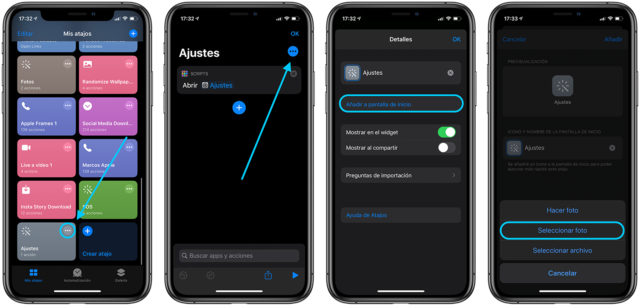
Ikon sudah menjadi tersedia di layar beranda iPhone Anda dan akan berfungsi 100%, ketika Anda mengkliknya aplikasi yang Anda pilih akan terbuka. Anda dapat membuat ikon sebanyak yang Anda inginkan, dan aslinya iOS dapat disimpan dalam folder sehingga mereka tidak mengganggu Anda dan dengan demikian memiliki ikon iOS asli pada iPhone Anda pada tahun 2020.